Ena od prednosti lastnika Maca je, da so hrošči redkost. Še posebej napake, ki spremenijo uporabnost vašega računalnika. Toda po Applovem najnovejšem krogu posodobitev macOS-a sem doživel eno najhujših napak, ki sem jih kdaj imel, ko sem imel Mac: megleni zaslon Mac.
Zaslon mojega Maca je bil moten in nenavaden in edini način, da se ustavi, je bil, da znova zaženem Mac. Seveda pa bi le nekaj minut po ponovnem zagonu Maca spet izgledal megleno.
To mi je povedalo, da mora biti težava povezana s programsko opremo, ne s strojno opremo, zato sem poiskal internet, da bi našel rešitev za to težavo. Vendar nikjer nisem našel pomoči. Sčasoma sem ugotovil, kako odpraviti težavo, Apple pa je nekaj dni pozneje izdal posodobitev, ki je odpravila težavo.
V tej objavi bom delil popravek za zamegljen zaslon Mac, se poglobil, zakaj se to zgodi, in raziskal tudi nekatere povezane težave, ki jih lahko naletite.
Pojdimo v to!
Vsebina
- Kaj je zamegljen zaslon Mac?
- Kako popraviti zamegljen zaslon Mac
-
Kaj povzroča izpran zaslon Mac?
- Zamegljen zaslon Mac je pogosta napaka MacOS
- Samo sredina zaslona mojega Maca je zamegljena – kaj naj storim?
- Imam megleno vinjeto ob robovih zaslona Mac?
- Ločljivost mojega Maca je zamegljena?
-
Pazite na zamegljen zaslon Mac v prihodnosti
- Povezane objave:
Kaj je zamegljen zaslon Mac?
Najprej, kaj mislim z "meglenim zaslonom Mac"? Poskušal sem ga fotografirati, da bi vam dal predstavo o tem, kaj mislim, vendar ga nisem mogel pravilno ujeti. In narava hrošča je pomenila, da se ne bi pojavila na posnetkih zaslona, tako kot to, da vklop Night Shift pred fotografiranjem zaslona ne bo vaš posnetek zaslona oranžen.
Moj poseben primer meglenega zaslona Mac je bil videti, kot da bi bil na moj Mac zaslon prekrit bel filter. Šlo je za težavo s programsko opremo, saj sam zaslon ni bil videti poškodovan. Videti je bilo, kot da je polprozoren beli filter (kot oranžni filter Night Shift) izpiral zaslon mojega Maca.
To ni spremenilo ločljivosti mojega Maca, naredilo stvari zamegljene ali se razlikujejo po barvi. Eno področje zaslona mojega Maca ni bilo bolj belo od drugega; bilo je enotno. In bolj ko težava napreduje, ne da bi znova zagnal svoj Mac, bolj bel in izpran je bil zaslon mojega Maca.
Druge težave so lahko podobne opisu meglenega zaslona Mac, ki ga na kratko obravnavam v drugi polovici tega članka. Toda za zdaj je problem, ki sem ga pravkar opisal, tisti, na katerega se bomo osredotočili.
Kako popraviti zamegljen zaslon Mac
Na koncu sem lahko ugotovil, da je vir težave Macova funkcija samodejne svetlosti. Ta funkcija samodejno prilagodi raven svetlosti vašega Maca glede na to, kako svetel je prostor, v katerem ste.
Da bi "popravil" to težavo, sem samo izklopil to funkcijo. Če želite to narediti, odprite Sistemske nastavitve, kliknite Zaslon, nato počistite polje Samodejno prilagajanje svetlosti:
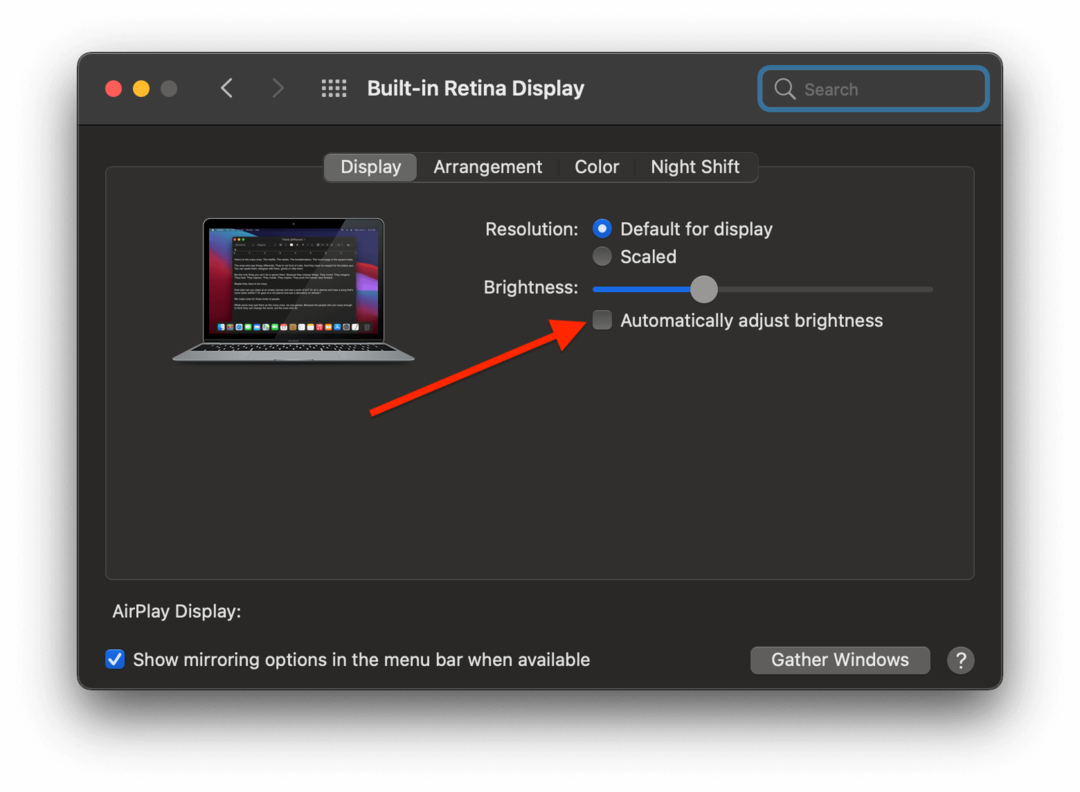
To pomeni, da boste morali ročno prilagoditi svetlost vašega Maca. Če ponovno potrdite to polje, se bo izprana napaka takoj znova uveljavila. Dokler pa je to polje odkljukano, je treba zadrževati težave z meglenim zaslonom Mac.
In to je to!
Kaj povzroča izpran zaslon Mac?
Tukaj samo ugibam, vendar mislim, da imam precej dobro predstavo o tem, kaj se je dogajalo s to napako.
Ko sem eksperimentiral s svojim Mac-om, da bi ugotovil, kaj je povzročilo zamegljenost zaslona Mac, sem opazil, da če palec položim na kamero mojega MacBook-a in ga nato odstranim, bi se moj zaslon opral ven. Bolj ko sem ponavljal ta postopek, bolj meglen bi bil videti moj Mac.
To mi je sprva dalo idejo, da izklopim Samodejno prilagajanje svetlosti nastavitev, ki je težavo takoj odpravila.
In to me je pripeljalo do zaključka, do katerega sem prišel zdaj. Verjamem, da je vzrok za to napako vezan na delovanje funkcije samodejne osvetlitve.
Funkcija samodejne osvetlitve na Macu je namenjena usklajevanju barvne temperature vašega okolja. Če je okoli vas veliko modre svetlobe, je videti bolj modro. Če je okoli vas veliko tople svetlobe, je videti bolj oranžna.
Druga komponenta te barvne korekcije je gama. To nadzira, kako svetel je vaš zaslon. Višja kot je vaša gama, temnejše sence se pojavijo. Nižja kot je vaša gama, bolj je izpran in "meglen" zaslon vašega Maca. Glede na vašo svetlobo v okolju bo vaš Mac prilagodil gama zaslona.
Vzemite svoj iPhone, vklopite njegovo svetilko in držite svetilko tik ob fotoaparatu na vašem Mac z Samodejno prilagajanje svetlosti nastavitev omogočena. Opazili boste, da vaš zaslon ne postane le svetlejši, ampak tudi bolj bel. To je zato, ker se poskuša ujemati s svetilnostjo svetilke.
Torej! Predvidevam, da je to napako povzročila nastavitev gama funkcije samodejne svetlosti, ki je povečala svetilnost vašega zaslona, vendar je nikoli ne zmanjša. Napaka je naredila tako, da je vaš zaslon lahko le še bolj izpran; drsnik se ne bi nikoli vrnil navzdol.
Zamegljen zaslon Mac je pogosta napaka MacOS
Pri raziskovanju te objave sem ugotovil, da je to precej pogosta napaka, ki se pojavi na Macu. Objave na forumu o tem sem našel že leta 2012 in šele konec leta 2020. Kljub nekaj objavam, ki obravnavajo, kako odpraviti to težavo, se zdi, da se lahko iz kakršnega koli razloga funkcija samodejne svetlosti v Macu na ta način precej zlahka odpravi.
Če smo pošteni, je Apple hitro rešil težavo. Apple je v enem tednu izdal novo posodobitev za macOS, ki je odpravila težavo (in izboljšala varnost macOS). Čeprav je bilo poročanje o tej težavi malo, jo je Apple ujel in popravil.
Kakorkoli že, to je vse, kar vem o tej težavi. Če slučajno veste kaj več o tem ali imate boljšo teorijo od moje, mi to sporočite v komentarjih!
Samo sredina zaslona mojega Maca je zamegljena – kaj naj storim?
Med raziskovanjem te objave sem naletel na nekaj podobnih težav, s katerimi se srečujejo uporabniki Mac. Te težave bi lahko opisali tudi kot zamegljen zaslon Mac, zato sem se odločil, da vam ponudim nekaj hitre pomoči in vpogleda v te težave, da bi poskušal pomagati vsem, ki berejo to objavo.
Prvič, ena težava, s katero se lahko uporabniki Maca srečajo, je zaslon Mac, ki je videti megleno samo na sredini zaslona. Kot da je na sredini zaslona vašega Maca oblak.
Za razliko od težave s programsko opremo, ki smo jo obravnavali v prvi polovici te objave, je ta težava težava s strojno opremo. Precej očitno bi moralo biti, da je vaš dejanski zaslon videti meglen in ne samo prikazana slika.
Ta težava ima lahko več različnih vzrokov. Morda je samo vaš zaslon star, da je vlaga nekako prišla v zaslon ali da ste naleteli na nejasno težavo, ki zahteva zamenjavo zaslona Mac.
V vsakem primeru je to znak, da bi morali svoj Mac odpeljati k strokovnjakom. Najboljša možnost je, da se dogovorite za sestanek v lokalni, pooblaščeni servisni delavnici ali v najbližji trgovini Apple Store. Nekateri spletni ljudje svetujejo, da odstranite zaslon vašega Maca, kar lahko poskusite, če se počutite samozavestni. Vendar to ni popravilo, ki bi ga moral opraviti povprečen uporabnik (vključno z mano). Zato ugriznite kroglo in odnesite svoj Mac profesionalnemu serviserju.
Imam megleno vinjeto ob robovih zaslona Mac?
Druga težava, na katero sem naletel na spletu, so bili uporabniki, katerih Mac na robovih je imela belo vinjeto. Za razliko od drugih vzrokov za zamegljen zaslon Mac je zaradi te težave robovi videti popolnoma beli, ne le motno beli. Ta težava na splošno vpliva na polpalčno območje okoli oboda zaslona.
Kolikor lahko povem, je ta težava na splošno povezana s pregrevanjem. Še enkrat, tukaj je nasvet, da svojo napravo prinesete strokovnjakom. Najverjetneje bo to zahtevalo nadomestni zaslon Mac. Vaš Mac odnesete v Apple Store ali pooblaščeno servisno delavnico.
Ločljivost mojega Maca je zamegljena?
Manj resna težava, ki lahko povzroči zamegljen zaslon Mac, je zamegljena ločljivost. V tem primeru vaš Mac ne bo videti tako moten kot zamegljen, kot da vaš zaslon ni izostren.
Prva rešitev za to je preverjanje trenutne ločljivosti vašega Maca. Odprto Sistemske nastavitve in kliknite Zasloni.
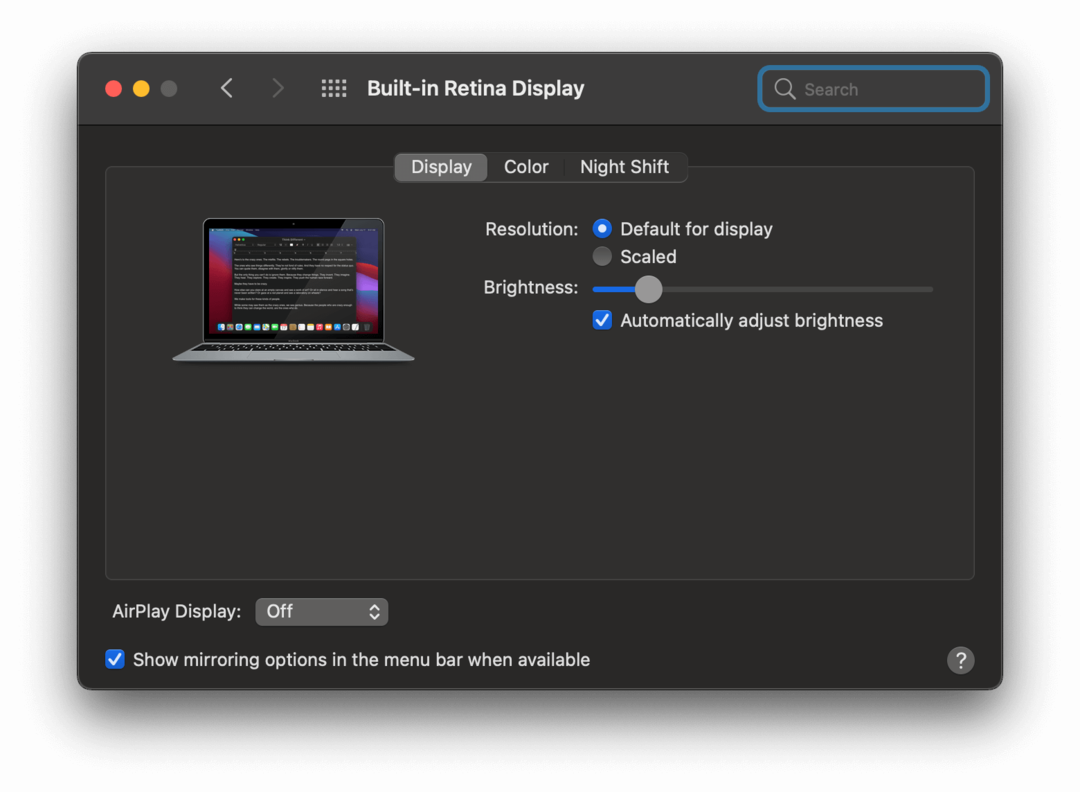
Zraven Resolucija: razdelku, boste imeli izbrano eno od dveh možnosti:
- Privzeto za prikaz
- Skalirano
Za večino uporabnikov, Privzeto za prikaz je možnost, ki jo želite izbrati. Če je vaš Mac videti zamegljen in ta možnost ni izbrana, jo izberite.
Po drugi strani pa, če je vaš Mac zamegljen in Privzeto za prikaz je izbran, potem boste morda želeli poskusiti izbrati med Skalirano opcije. Nadaljujte in izberite povečano in kliknite možnosti, ki se prikažejo.
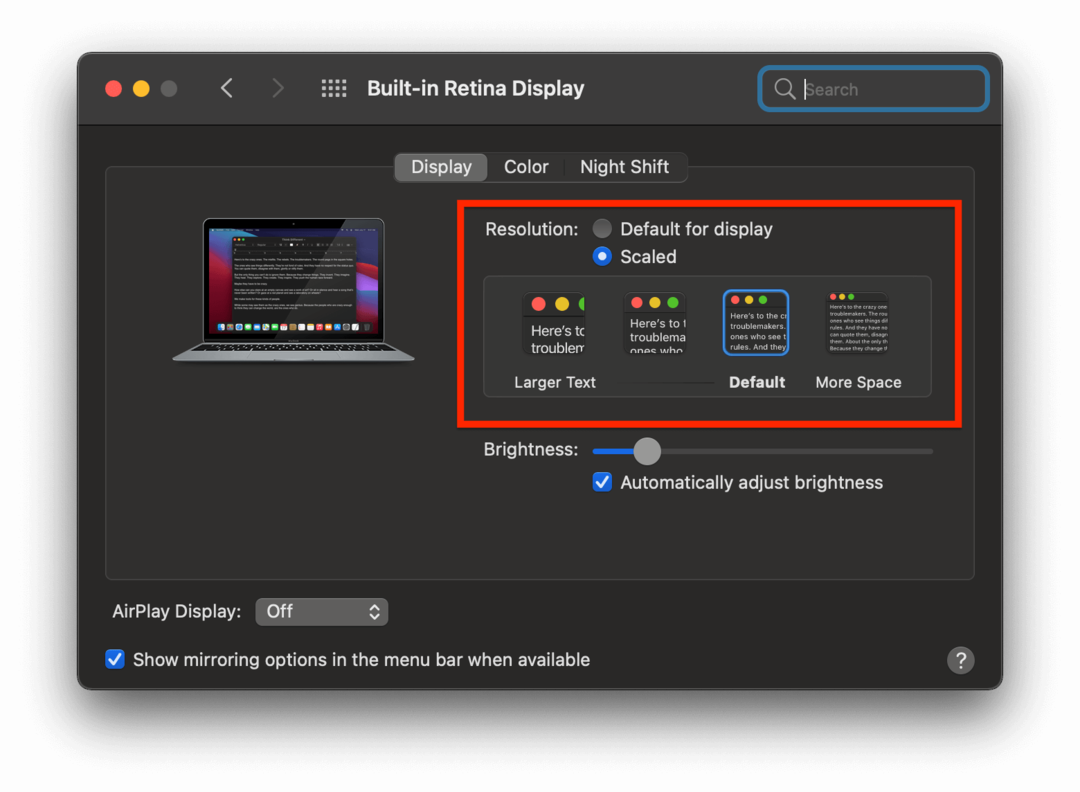
Drug razlog, zakaj je vaš Mac morda videti zamegljen, je ta, da glajenje pisave ni pravilno nastavljeno. V macOS Big Sur je edini način za urejanje glajenja pisave v terminalski aplikaciji. Pritisnite cmd + preslednica, vnesite »Terminal« in pritisnite vrnitev.
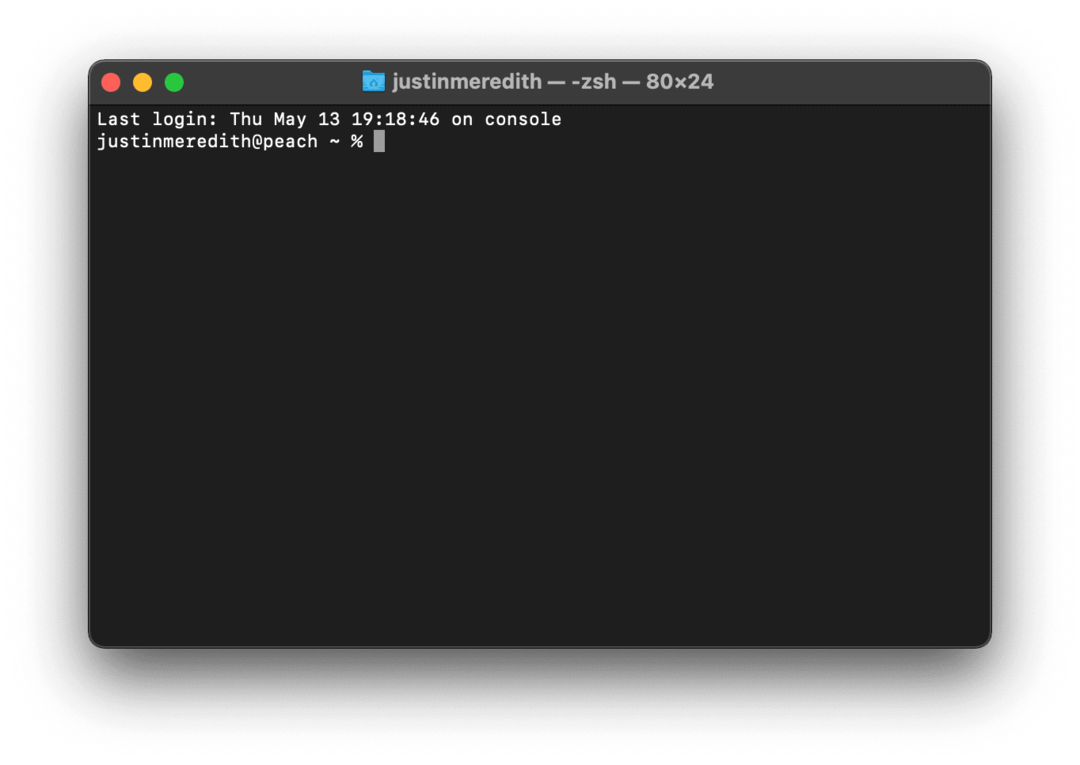
Nato vnesite privzete vrednosti -currentHost write -g AppleFontSmoothing -int 0 v terminal in pritisnite vrnitev.
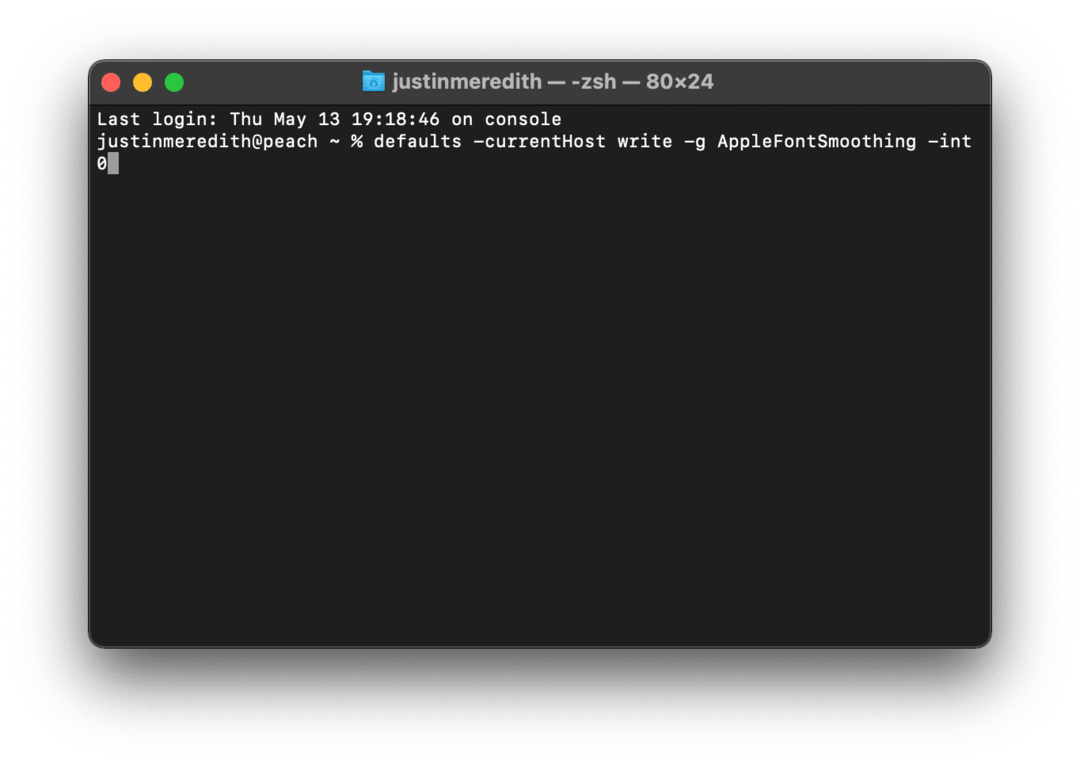
To bo onemogočilo glajenje pisave na vašem Macu. Znova zaženite svoj Mac, da začne veljati.
Glajenje pisave lahko še naprej spreminjate tako, da spremenite »0” na koncu ukaza z a 1, 2, oz 3. 0 pomeni brez glajenja pisave, 1 je rahlo glajenje pisave, 2 je srednje glajenje pisave (privzeto za Mac) in 3 je močno glajenje pisave.
Če vam ta sprememba na koncu ni všeč in se želite vrniti na mesto, kjer je bil vaš Mac prej, zamenjajte 0 v ukazu z a 2 in znova zaženite svoj Mac.
Pazite na zamegljen zaslon Mac v prihodnosti
Kot že omenjeno, je to zamegljen zaslon Mac precej pogosta težava. Upajmo, da vam bodo nasveti v tej objavi pomagali odpraviti težavo doma ali vas spodbudili, da prinesete svoj Mac na popravilo. Vsaj pomembno je vedeti, da je to težava in da niste sami.
Za več nasvetov, trikov in nasvetov o vsem, kar je Apple, se prepričajte oglejte si preostanek bloga tukaj na AppleToolBox.